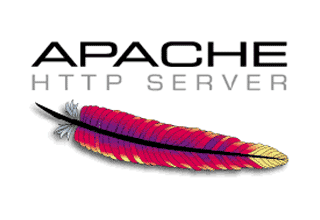Apache HTTP Server 是一款免费的开源 Web 服务器软件,以其强大功能、灵活性和健壮性而闻名。它是许多现代 Web 应用程序的支柱,使其成为开发人员和系统管理员的重要工具。
在 openSUSE 上安装 Apache
步骤 1。首先,我们需要确保我们的开放式SUSE 系统是最新的。 按 Ctrl + Alt + T 或在应用程序菜单中搜索“终端”打开终端。 终端打开后,执行以下命令以更新系统:
<span class="pln">sudo zypper refresh sudo zypper update</span>
第2步。在 openSUSE 上安装 Apache。
系统更新后,您可以继续安装 Apache。使用以下命令安装 Apache:
<span class="animate-in fade-in duration-200"><span class="pln">sudo zypper install apache2</span></span>
验证 Apache 是否已正确安装:
<span class="animate-in fade-in duration-200"><span class="pln">apache2 </span><span class="pun">-</span><span class="pln">v</span></span>
现在安装并配置了 Apache,我们可以启用并启动该服务。使用以下命令执行此操作:
<span class="pln">sudo systemctl enable apache2 sudo systemctl start apache2</span>
若要检查 Apache 服务的状态,请使用以下命令:
<span class="pln">sudo systemctl status apache2</span>
如果服务正在运行,您应该会看到“活动(正在运行)”状态。要确认 Apache 是否正在提供网页,请打开 Web 浏览器并导航到 http://localhost 或 http://your_server_IP。 您应该会看到默认的 Apache 测试页面。
第 3 步。配置 Apache HTTP Server。
Apache 的主要配置文件是 httpd。会议,位于 /etc/apache2/ 中。其他配置文件可以在 conf 中找到。d 和虚拟主机。d 目录。
配置 Apache HTTP 服务器
使用文本编辑器(例如 nano)打开主配置文件:
<span class="pln">sudo nano </span><span class="pun">/</span><span class="pln">etc</span><span class="pun">/</span><span class="pln">apache2</span><span class="pun">/</span><span class="pln">httpd</span><span class="pun">.</span><span class="pln">conf</span>
根据需要修改配置参数。一些关键参数包括:
侦听:指定 Apache 侦听传入连接的 IP 地址和端口。ServerName:定义服务器的完全限定域名 (FQDN)。DocumentRoot:设置 Apache 查找网站文件的目录。
设置虚拟主机
虚拟主机允许您在单个服务器上托管多个网站。要设置虚拟主机:
<span class="pln">sudo nano </span><span class="pun">/</span><span class="pln">etc</span><span class="pun">/</span><span class="pln">apache2</span><span class="pun">/</span><span class="pln">vhosts</span><span class="pun">.</span><span class="pln">d</span><span class="pun">/</span><span class="pln">example</span><span class="pun">.</span><span class="pln">com</span><span class="pun">.</span><span class="pln">conf</span>
添加以下配置,替换 example。com 替换为您的域名和 /var/www/example。com 具有所需的文档根目录:
<span class="tag"><VirtualHost</span><span class="pln"> *:80</span><span class="tag">></span><span class="pln">
ServerName example.com
DocumentRoot /var/www/example.com
ErrorLog /var/log/apache2/example.com-error_log
CustomLog /var/log/apache2/example.com-access_log combined
</span><span class="tag"></VirtualHost></span>
保存并关闭文件。
第 4 步。配置防火墙。
openSUSE 使用 Firewalld 来管理防火墙规则。要为 Apache 配置防火墙,请执行以下操作:
<span class="pln">sudo firewall</span><span class="pun">-</span><span class="pln">cmd </span><span class="pun">--</span><span class="pln">permanent </span><span class="pun">--</span><span class="kwd">add</span><span class="pun">-</span><span class="pln">service</span><span class="pun">=</span><span class="pln">http sudo firewall</span><span class="pun">-</span><span class="pln">cmd </span><span class="pun">--</span><span class="pln">permanent </span><span class="pun">--</span><span class="kwd">add</span><span class="pun">-</span><span class="pln">service</span><span class="pun">=</span><span class="pln">https</span>
重新加载防火墙配置:
<span class="pln">sudo firewall</span><span class="pun">-</span><span class="pln">cmd </span><span class="pun">--</span><span class="pln">reload</span>
第 5 步。常见问题疑难解答。
如果在安装或配置过程中遇到任何问题,请考虑以下故障排除提示:
- 检查错误日志:Apache 将错误和事件记录在 /
var/log/apache2/目录中。查看error_log文件,了解任何问题或错误消息。 - 重新启动服务:如果对配置文件进行了更改,请使用
sudo systemctl restart apache2重新启动 Apache 服务以应用更改。 - 检查防火墙设置:确保防火墙允许
Listen指令中指定的端口(默认值为 80)上的传入连接。对于 openSUSE,请使用firewall-cmd命令来管理防火墙规则。
感谢您使用本教程在您的 openSUSE 系统上安装 Apache Web 服务器。有关其他或有用的信息,我们建议您查看 Apache 官方网站。